
发布时间:2021-11-23 14: 18: 15
品牌型号:华硕 系统:win 7 软件版本:idm v-6.38
idm是一款下载功能非常强大的软件,不仅下载速度快,还能嗅探各种网页资源、进行下载。不过有时候,我们打开idm下载的视频,会发现没有声音,这是怎么回事呢?
出现这种情况,一般是因为视频和音频分开了,使用idm单独下载视频文件时,就会出现没有声音的情况。
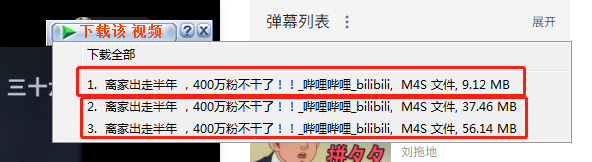
目前网上主流的解决办法是“将H5播放切换为flash播放,然后把flv文件转换为mp4文件”,这个方法在几个月前确实很有效,但是,现在很多网站已经不支持flash播放了,所以这种方法很容易失效。
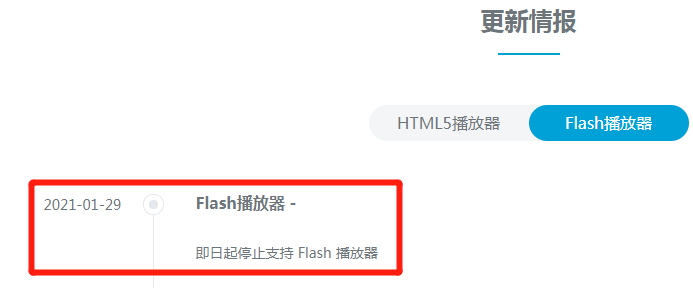
这里小编教大家几个方法,完美解决“idm下载视频没声音”的问题。
一、分别下载视频和音频,进行“合并”
以图1中的b站某视频为例,点击“下载该视频”,把里面的m4s文件全部下载下来。下载完成后,使用“MediaCoder”软件,将m4s格式的视频转换为mp4格式。
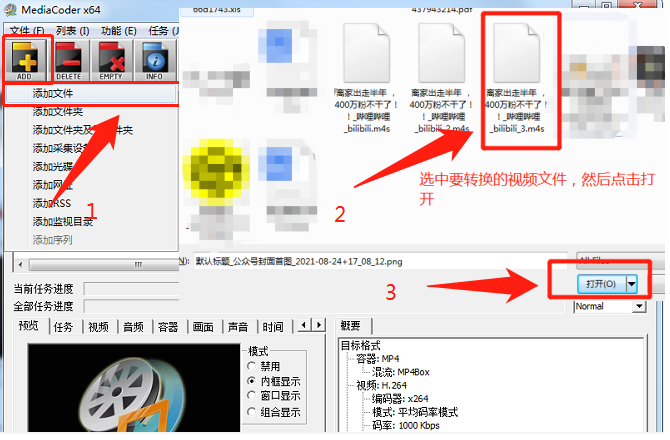
导入过后,确认转换的目标格式是mp4,然后点击“start”即可开始转换。
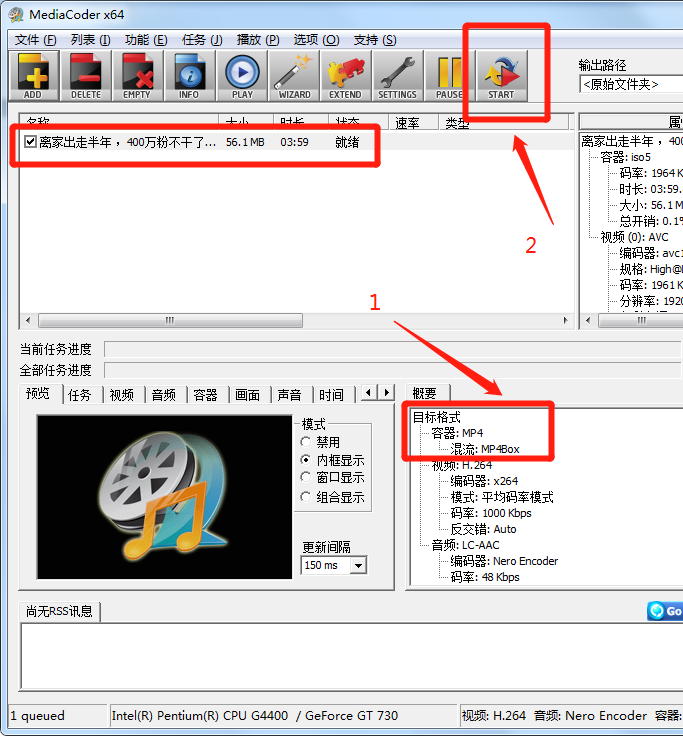
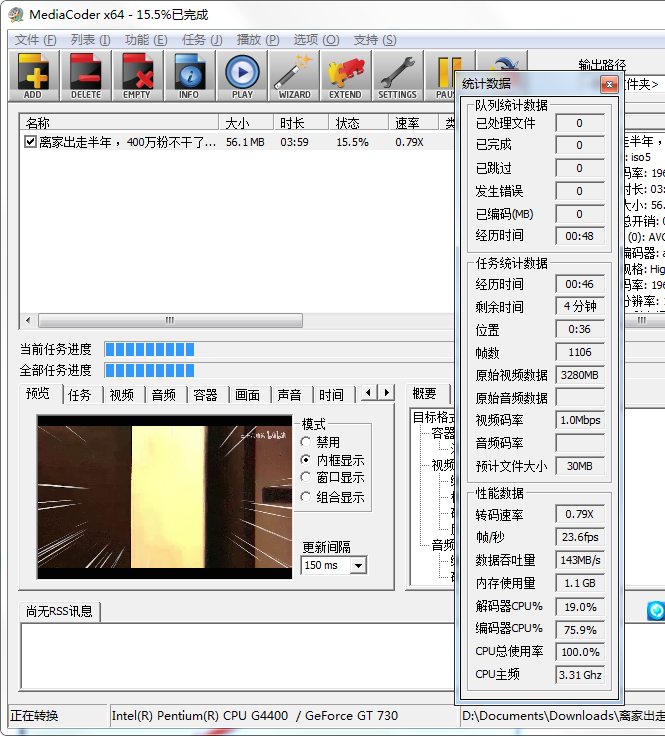
转换完成后,就能打开文件夹进行观看了。
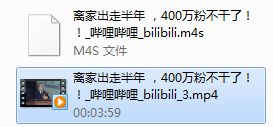
不过这个时候视频并没有声音,所以接着把m4s格式的音频文件,转换为mp3格式的音频文件。
还是图3的操作步骤,不过要把“音频”格式更改为mp3,然后点击“star”即可。
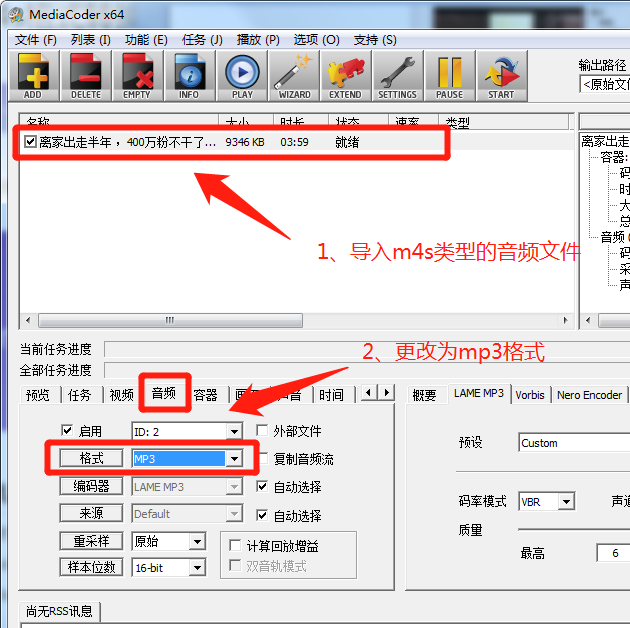

把b站下载的m4s类型文件,成功转换为mp4、mp3后,将转换好的文件进行合并即可。
具体怎么合并?方法有很多,大家可以自行百度。这里小编说一个比较常用的方法:通过“potplayer播放器”,打开视频文件,然后直接载入音频。

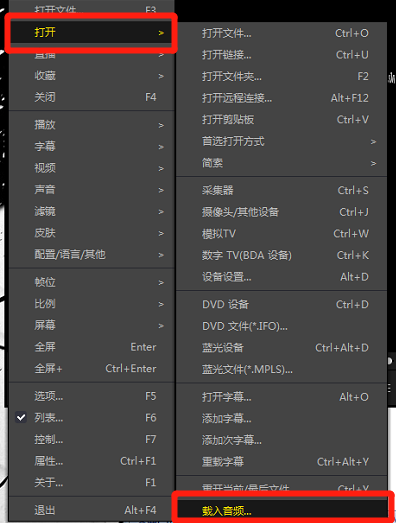
如果嫌这种方法麻烦,可使用第二种方法。
二、利用脚本直接下载视频
还是以b站为例,首先下载一个插件——油猴(tampermonkey),具体可登录“极简插件”官网进行下载。
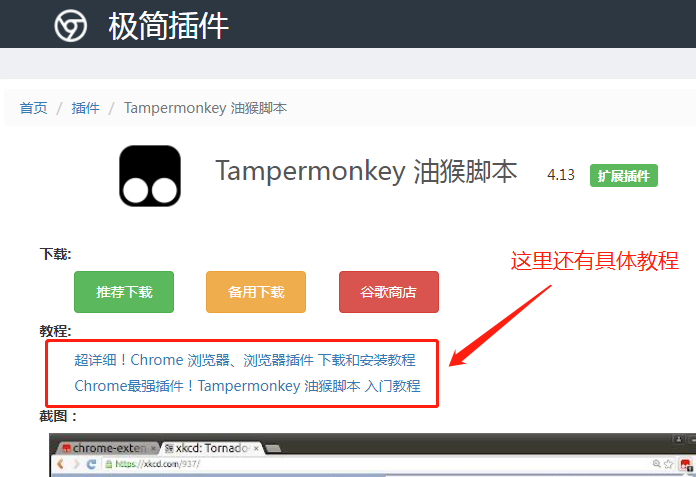
安装好后,登录“greasyfork”,安装下图中的脚本。
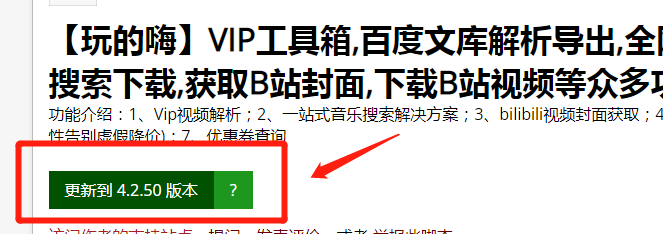
安装完成后,再刷新b站视频,就会发现在视频标题下方,出现了“下载”按钮,点击下载即可。

这样下载的视频是自带音频,不用像方法一那样再合并音频文件,相较来说很方便。
以上就是文章的全部内容了,希望能帮助到你。
署名:wade
展开阅读全文
︾